Pertanyaan
Masalah: Bagaimana cara memperbaiki penggunaan CPU NVIDIA Container yang tinggi di Windows?
Halo, Saya perhatikan bahwa Windows saya bekerja sangat lambat, dan kipas berputar cepat, terutama saat saya meluncurkan game. Jadi saya memeriksa Pengelola Tugas untuk melihat apa yang terjadi dan memperhatikan bahwa NVIDIA Container terjebak dalam kondisi penggunaan CPU yang tinggi secara permanen. Bantuan apa pun akan dihargai.
Jawaban Terpecahkan
Setiap orang yang membeli dan kartu grafis Nvidia memerlukan perangkat lunak agar dapat berjalan dengan benar. Sedangkan bagian terpenting adalah pengemudi,
[1] ada juga banyak layanan dan proses tambahan yang digunakan oleh program lain yang terkait dengan kinerja GPU. Inilah sebabnya mengapa Anda mungkin menemukan banyak entri terkait yang berjalan di Pengelola Tugas.Dalam keadaan normal, tidak satu pun dari proses ini yang mengambil sebagian besar daya pemrosesan komputer kecuali jika bersifat sementara untuk aktivitas tertentu, misalnya, pembaruan otomatis. Namun, banyak pengguna mengeluh bahwa mereka telah melihat NVIDIA Container (NvContainer.exe) menggunakan terlalu banyak CPU daripada yang seharusnya.[2] Secara alami, perilaku seperti itu dapat menyebabkan banyak ketidaknyamanan bagi orang-orang, karena dapat memperlambat mesin atau mengganggu pengoperasian proses lain.
NVIDIA Container adalah proses penting yang terkait dengan driver GPU – ini membantu tugas terkait lainnya untuk berjalan tanpa gangguan. Ketika beberapa komponen ini tidak berfungsi karena satu dan lain alasan, penggunaan CPU dari proses mungkin meningkat, dalam beberapa kasus, secara drastis.
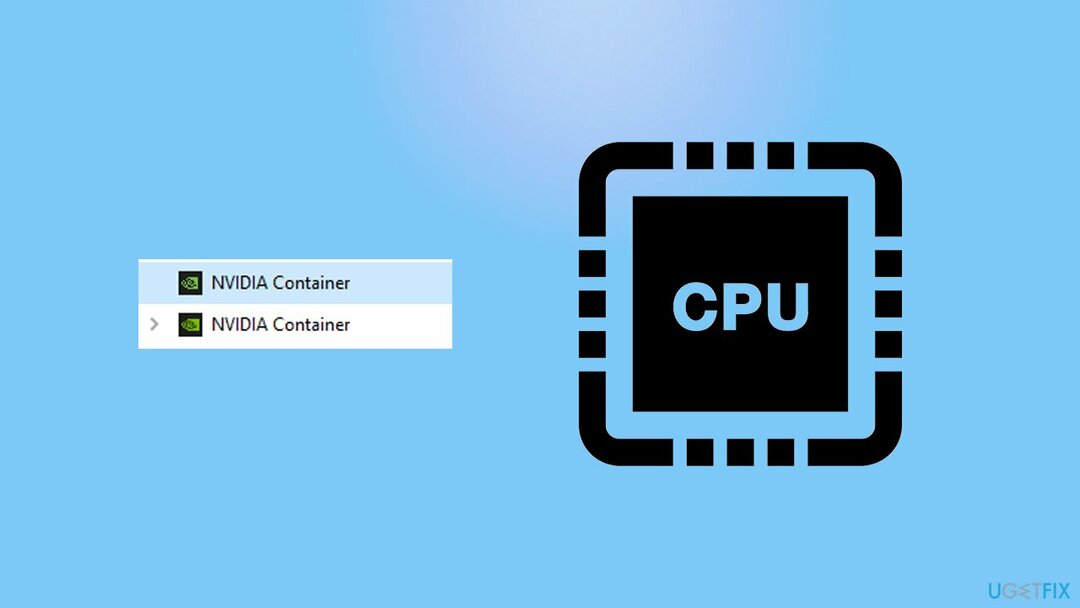
Mungkin ada banyak penyebab masalah ini, karena semuanya tergantung pada komputer tertentu dan konfigurasinya. Kemungkinan, penggunaan CPU NVIDIA Container yang tinggi disebabkan oleh driver yang tidak berfungsi. Menginstal versi yang lebih lama atau memperbaruinya dapat membantu Anda menyelesaikan masalah.
Juga, banyak orang mengatakan bahwa GeForce Experience bisa menjadi biang keladinya. Meskipun menghapus instalan program bisa menjadi salah satu masalah, menonaktifkan overlay yang digunakan aplikasi juga dapat membantu. Di bawah ini Anda akan menemukan beberapa metode yang akan membantu Anda memperbaiki masalah penggunaan CPU tinggi NVIDIA Container, meskipun sebelum Anda melanjutkan, kami sangat menyarankan Anda melakukan pemindaian dengan gambar ulangMesin Cuci Mac X9 alat perbaikan untuk memastikan bahwa tidak ada masalah Windows mendasar yang menyebabkan proses tidak berfungsi.
Metode 1. Perbarui driver Anda
Untuk memperbaiki sistem yang rusak, Anda harus membeli versi berlisensi dari gambar ulang gambar ulang.
Jika Anda memiliki driver Nvidia yang kedaluwarsa, driver tersebut mungkin rusak. Jika masalah mulai tiba-tiba tanpa perubahan sistem sebelumnya, kami sarankan Anda memperbaruinya.
- Klik kanan pada Awal dan pilih Pengaturan perangkat
- Mengembangkan Display adapter bagian
- Klik kanan pada GPU Anda dan pilih Perbarui driver
- Pilih Cari driver secara otomatis
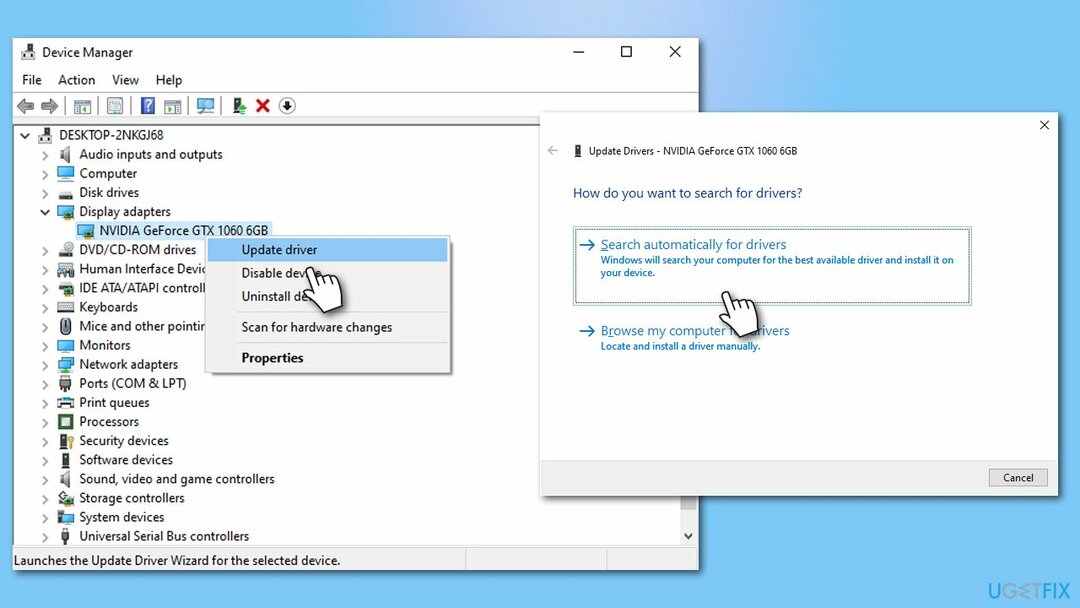
- Mengulang kembali PC Anda setelah selesai.
Penting untuk dicatat bahwa memperbarui driver sedemikian rupa tidak optimal, karena Pengelola Perangkat sering gagal menemukan perangkat lunak terbaru, terutama ketika datang ke driver GPU. Kami merekomendasikan menggunakan Perbaikan Driver sebagai gantinya, ini dapat digunakan untuk mencadangkan driver dan memperbaruinya sesuai kebutuhan – semua hanya dengan mengklik tombol.
Metode 2. Instal driver Nvidia versi lama
Untuk memperbaiki sistem yang rusak, Anda harus membeli versi berlisensi dari gambar ulang gambar ulang.
Metode ini dapat bekerja untuk mereka yang melihat masalah setelah menginstal driver Nvidia terbaru di sistem mereka. Dalam beberapa kasus, mereka mungkin tidak sepenuhnya kompatibel dengan konfigurasi sistem tertentu atau mungkin tidak diuji dengan benar sebelum dirilis. Dengan demikian, untuk sementara kembali ke versi sebelumnya dapat bermanfaat.
Pertama-tama, Anda harus menghapus penginstalan driver yang saat ini diinstal dari sistem Anda. Ada cara yang lebih teliti untuk hapus instalan perangkat lunak ini secara menyeluruh, meskipun langkah-langkah berikut sudah cukup:
- Buka Pengelola Perangkat sekali lagi, perluas Display adapter
- Klik kanan pada GPU Anda dan pilih Copot pemasangan perangkat
- Centang Hapus perangkat lunak driver untuk perangkat ini kotak centang
- Klik Copot pemasangan
- Kunjungi situs web unduhan Nvidia resmi
- Pergi ke bagian pengemudi yang lebih tua
- Masukkan informasi yang diperlukan - jenis produk, seri, sistem operasi (!) – dan klik Mencari
- Anda akan menemukan daftar driver untuk GPU Anda
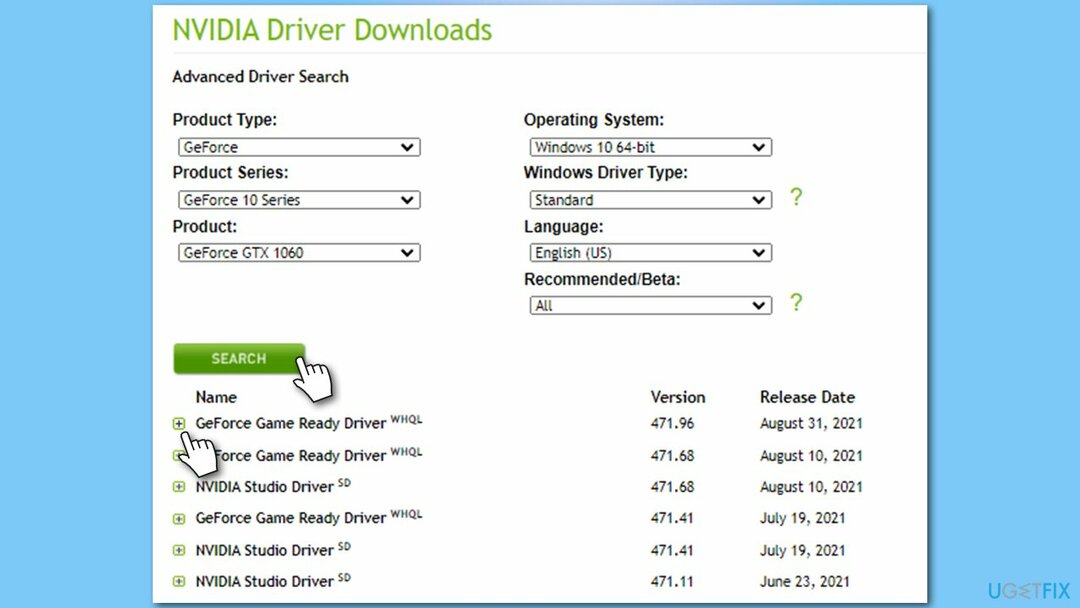
- Pilih versi driver yang lebih lama (harus ada di bagian atas daftar), unduh, dan instal
- Menyalakan ulang komputer Anda.
Metode 3. Nonaktifkan hamparan GeForce
Untuk memperbaiki sistem yang rusak, Anda harus membeli versi berlisensi dari gambar ulang gambar ulang.
- Jenis Pengalaman GeForce di pencarian Windows dan tekan Memasuki
- Klik Pengaturan
- Alihkan opsi overlay dalam game ke Mati
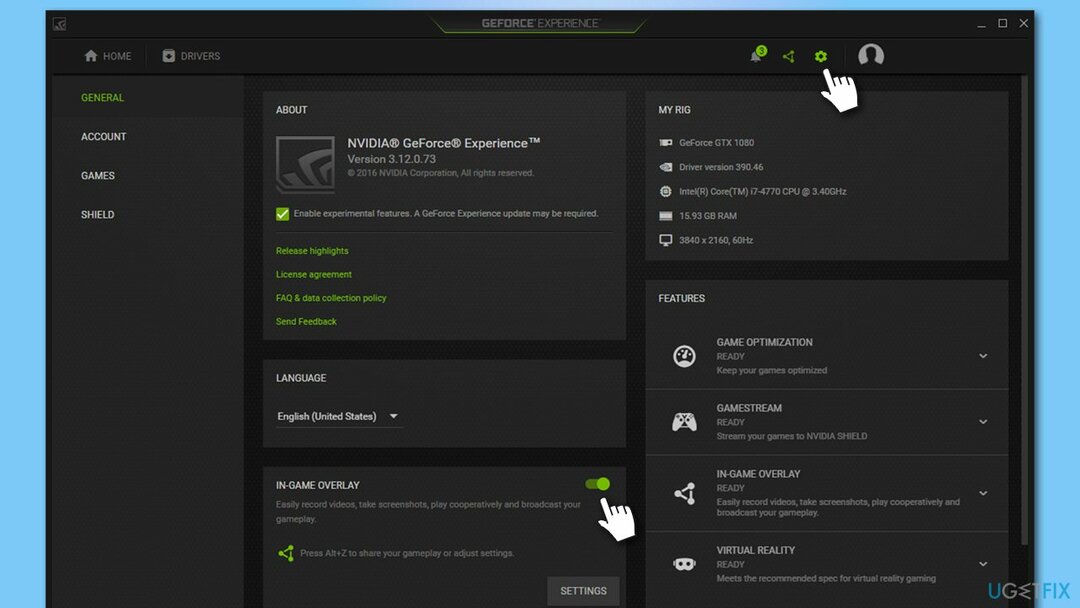
- Tutup jendela dan lihat itu membantu masalah Anda.
Catatan: Anda juga dapat mencoba mencopot pemasangan GeForce Experience jika langkah ini tidak membantu
Metode 4. Mulai ulang layanan terkait
Untuk memperbaiki sistem yang rusak, Anda harus membeli versi berlisensi dari gambar ulang gambar ulang.
- Jenis Jasa di pencarian Windows dan tekan Memasuki
- Di jendela baru, gulir ke bawah ke NVIDIA Display Container LS
- Klik kanan pada entri dan pilih Mengulang kembali
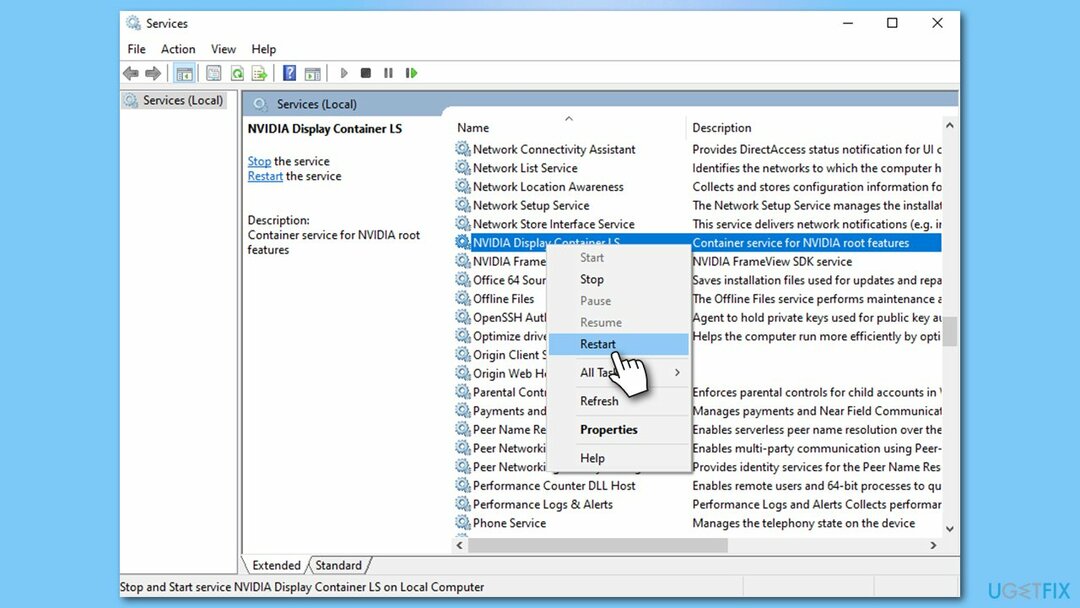
- Lakukan hal yang sama untuk layanan Nvidia lain yang ada dalam daftar.
Metode 5. Nonaktifkan tugas Nvidia melalui Penjadwal Tugas
Untuk memperbaiki sistem yang rusak, Anda harus membeli versi berlisensi dari gambar ulang gambar ulang.
Ada banyak tugas terjadwal yang disiapkan oleh perangkat lunak Nvidia untuk mengumpulkan informasi teknis tertentu, melaporkan bug,[3] dan melakukan aktivitas serupa di PC Anda. Dengan kata lain, Anda tidak akan merusak pengalaman bermain game pribadi Anda jika Anda menonaktifkan tugas terjadwal ini – ini mungkin membantu Anda memperbaiki penggunaan CPU Nvidia Container yang tinggi.
- Jenis Penjadwal Tugas di pencarian Windows dan tekan Memasuki
- Klik Perpustakaan Penjadwal Tugas di kiri
- Di sisi kanan, periksa apakah Anda memiliki tugas yang namanya dimulai dengan "Nv"
- Jika ada entri seperti itu, klik sekali dan pilih Cacat di sisi kanan jendela.
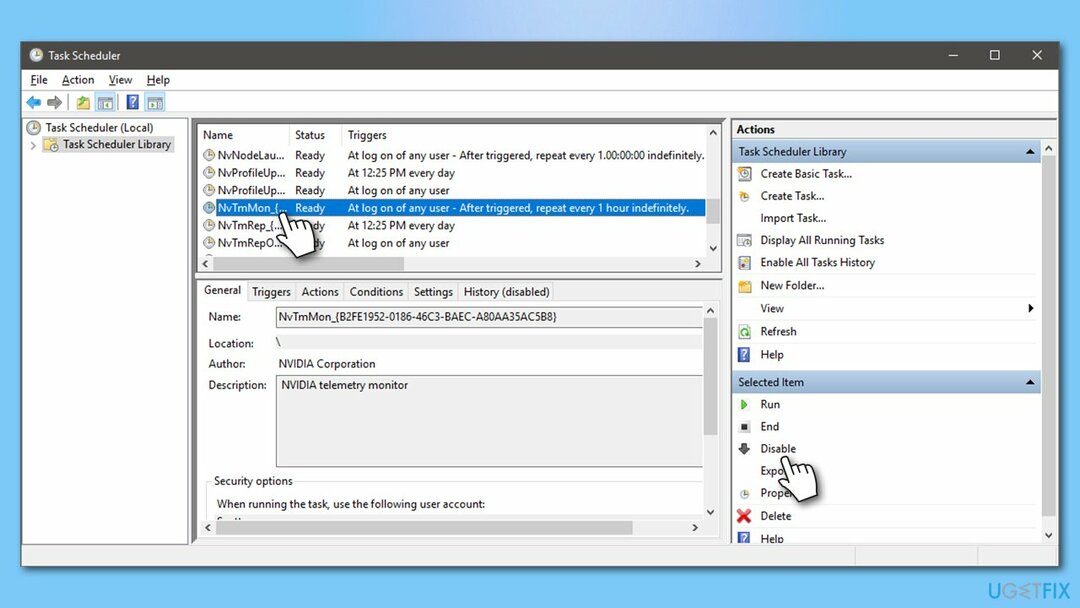
Perbaiki Kesalahan Anda secara otomatis
tim ugetfix.com mencoba melakukan yang terbaik untuk membantu pengguna menemukan solusi terbaik untuk menghilangkan kesalahan mereka. Jika Anda tidak ingin bersusah payah dengan teknik perbaikan manual, silakan gunakan perangkat lunak otomatis. Semua produk yang direkomendasikan telah diuji dan disetujui oleh para profesional kami. Alat yang dapat Anda gunakan untuk memperbaiki kesalahan Anda tercantum di bawah ini:
Menawarkan
lakukan sekarang!
Unduh PerbaikiKebahagiaan
Menjamin
lakukan sekarang!
Unduh PerbaikiKebahagiaan
Menjamin
Jika Anda gagal memperbaiki kesalahan Anda menggunakan Reimage, hubungi tim dukungan kami untuk mendapatkan bantuan. Tolong, beri tahu kami semua detail yang menurut Anda harus kami ketahui tentang masalah Anda.
Proses perbaikan yang dipatenkan ini menggunakan database 25 juta komponen yang dapat menggantikan file yang rusak atau hilang di komputer pengguna.
Untuk memperbaiki sistem yang rusak, Anda harus membeli versi berlisensi dari gambar ulang alat penghapus malware.

VPN sangat penting dalam hal privasi pengguna. Pelacak online seperti cookie tidak hanya dapat digunakan oleh platform media sosial dan situs web lain, tetapi juga Penyedia Layanan Internet Anda dan pemerintah. Bahkan jika Anda menerapkan pengaturan paling aman melalui browser web Anda, Anda masih dapat dilacak melalui aplikasi yang terhubung ke internet. Selain itu, browser yang berfokus pada privasi seperti Tor bukanlah pilihan yang optimal karena kecepatan koneksi yang berkurang. Solusi terbaik untuk privasi utama Anda adalah Akses Internet Pribadi – menjadi anonim dan aman saat online.
Perangkat lunak pemulihan data adalah salah satu opsi yang dapat membantu Anda pulihkan file Anda. Setelah Anda menghapus file, itu tidak menghilang begitu saja – itu tetap ada di sistem Anda selama tidak ada data baru yang tertulis di atasnya. Pemulihan Data Pro adalah perangkat lunak pemulihan yang mencari salinan yang berfungsi dari file yang dihapus di dalam hard drive Anda. Dengan menggunakan alat ini, Anda dapat mencegah hilangnya dokumen berharga, tugas sekolah, foto pribadi, dan file penting lainnya.